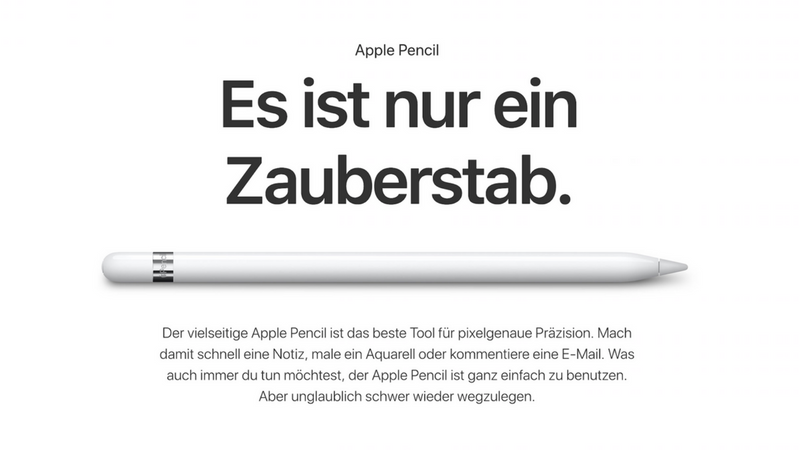Für zahlreiche Tablets und Smartphones gibt passende Stifte. Für das iPad (Pro) gibt es den Apple Pencil. Was der Stift von Apple so kann, zeige ich dir in diesem Artikel.
Als der Apple Pencil am 12. September 2015 der Öffentlichkeit vorgestellt wurde, war die Begeisterung groß. Auch wenn der Stift zunächst nur für das iPad Pro verfügbar war, überzeugte das Apple-Produkt als solides Zeichenwerkzeug für Künstler.
Im Apple Pencil steckt viel raffinierte Technik, die zu einem hervorragenden Nutzererlebnis führt. Das volle Potenzial kannst du jedoch nur mit den passenden Apps ausschöpfen.
Der Apple Pencil im Überblick
Was sofort ins Auge fällt: Der Pencil ist weitaus schlanker als seine Konkurrenz. Bevor du den Stift verwenden kannst, musst du ihn zunächst mit deinem iPad (Pro) koppeln. Dazu steckst du das Gerät einfach in den Lightning-Port und aktivierst Bluetooth.
Wenn du den Stift dauerhaft zum Laden einsteckst, solltest du darauf achtgeben, dass er nicht abbricht. Und das tut er leider ziemlich leicht. Alternativ kannst du ihn auch mit einem Adapter und dem Lightning Kabel des iPads laden.
Am besten funktioniert der Pencil in Kombination mit den iPad-Pro-Modellen. Ein iPad mit 9,7 Zoll aus dem Jahr 2018 kommt jedoch auch mit ihm klar.
Die Integration in das Betriebssystem ist genau so einfach, wie das Aufladen. Es gibt auch viele Anwendungen, die die Sonderfunktionen wie Druckintensität und Neigungswinkel unterstützen.
Was Genauigkeit und Schnelligkeit angeht, kann der Stift von Apple mit der Konkurrenz mithalten. Die Handballenerkennung, die vermeidet, dass man mit seiner Hand statt mit dem Pencil malt, ist ein weiteres Alleinstellungsmerkmal.
So lässt sich der Apple Pencil bedienen
Eigentlich unterscheidet sich der Apple Pencil in seiner Handhabung nicht großartig von einem herkömmlichen Stift. Das liegt unter anderem auch an den unterschiedlichen Druckstufen.
Der Stift malt dünner, wenn du beim Malen oder Schreiben leicht aufdrückst. Wenn du den Pencil schräg hältst, kannst du Flächen schattieren. Natürlich hängt es auch von der Applikation ab, die du verwendest, ob alle Features verfügbar sind oder nicht.
Der Apple Pencil im Einsatz
Die zahlreichen Features des Stifts bringen dir nichts, wenn dir nicht die richtigen Applikationen zur Verfügung stehen. Denn nur, wenn du die Funktionen optimal nutzen kannst, kannst du auch die gewünschten Ergebnisse erzielen.
Einfaches Zeichnen mit dem Stift von Apple
Zahlreiche Entwickler haben ihre Zeichen-Apps auf das iPad Pro, iPad mit 9,7 Zoll und den Apple Pencil zugeschnitten. Vorab solltest du überlegen, welche Anforderungen die jeweilige Anwendung erfüllen muss. Eine App für Profis eignet sich nur selten für einen Anfänger – und umgekehrt.
Grundsätzlich sind die Zeichen-Apps von Adobe alle zu empfehlen. Schließlich sind Grafikprogramme ein Steckenpferd der Software-Firma.
1. Adobe Photoshop Sketch
Wer sich ausschließlich auf das Zeichnen konzentrieren will – und noch Erfahrungen sammelt – sollte zu Adobe Photoshop Sketch (für iOS/ Android) zurückgreifen. Die Applikation wurde speziell für das Erstellen von Zeichnungen entwickelt.
2. Adobe Illustrator Draw
Auch Adobe Illustrator Draw (für iOS/ Android) ist kostenlos. Mit dieser App kannst du vektorbasierte Freihandzeichnungen anfertigen. Ideen lassen sich sofort aufs digitale Papier bringen und im Anschluss weiter ausfeilen. Die Benutzeroberfläche ist leicht zu bedienen. Die meisten Werkzeuge kennt man auch aus anderen Anwendungen.
Du kannst das Beste aus beiden Apps rausholen, wenn du ein Abo der Adobe Creative Cloud hast. Denn dann kannst du all deine Kreationen von deinem iPad auf andere Geräte zur Weiterverarbeitung übertragen.
3. U Make
Auch für Profis gibt es gute Angebote. Mit U Make (für iOS) kannst du beispielsweise 3D-Zeichnungen anfertigen. Das Erstellen von bis zu zehn Grafiken ist gratis.
Du willst Dateiformate exportieren und importieren? Dann musst du monatlich etwa fünf Euro zahlen, um die Funktion nutzen zu können. Ein weiterer Pluspunkt der Anwendung sind die zahlreichen Tutorials für Einsteiger und Fortgeschrittene. Diese können in der „Design School“ abgerufen werden.
4. Paper
Was zunächst eine rudimentäre Zeichen-App war, hat sich mittlerweile zu einer professionellen Anwendung für Architekten gemausert.
Mit Paper (für iOS) kannst du skizzieren, zeichnen, Diagramme erstellen, ausmalen und Notizen verfassen. Da mehr als 25 Millionen Menschen die Applikation nutzen, ist sie vielleicht einen Blick wert.
Was der Stift noch so alles kann
Den Apple Pencil kannst du aber auch für andere Dinge nutzen. Mit dem Stift lassen sich Notizen schreiben und Ideen festhalten wie auf Papier. Dazu brauchst du nicht einmal eine spezielle App.
Wenn du iOS 11 auf deinem iPad Pro oder iPad mit 9,7 Zoll hast, kannst du in die Notizen-App Zeichnungen und handschriftlich zusätzliche Gedanken festhalten. Mit Applikationen wie Good Notes (für iOS/ Android) kannst du deine Handschrift sogar in Text umwandeln.
Markierungen und Bemerkungen in Dokumente einzufügen, kann wahnsinnig umständlich sein. Mit dem Apple Pencil ist das etwas einfacher geworden.
Mit dem Stift kannst du Anmerkungen und Kommentare problemlos per Hand hinzufügen. Am besten funktioniert das mit den Apple eignen Applikationen wie Pages, Numbers und Keynote – aber auch bei vielen Drittanbietern funktioniert diese Markierfunktion.
Apple Pencil: Nicht nur praktisch zum Zeichnen
Der Stift von Apple ist das nahezu perfekte Werkzeug für Kreative und solche, die es werden wollen. Je nachdem, ob du Anfänger oder Profi bist, gibt es die unterschiedlichsten Applikationen, aus denen du wählen kannst.
Schlussendlich kommt es darauf an, welche Anforderungen die Anwendungen für dich erfüllen müssen.
Wer Dokumente mit einem Stift bearbeiten und kommentieren will oder Notizen wie auf Papier festhalten möchte, kann auch auf den Apple Pencil zurückgreifen. Einen Test ist der Stift auf jeden Fall wert.
Hast du schon einen Apple Pencil? Wozu nutzt du den Stift am liebsten?
Auch interessant: